- Jak połączyć się z drugą osobą w TeamViewer?
- Jak przekazać dostęp zdalny drugiej osobie?
- Jak połączyć się zdalnie z komputerem drugiej osoby?
TeamViewer pozwala na łatwe udostępnianie swojego pulpitu drugiej osobie. Dzięki TeamViewer można np. przeprowadzić naprawę komputera, zainstalować nowy program lub rozwiązać problem techniczny zdalnie, bez konieczności fizycznej obecności przy komputerze.
Jak połączyć się z drugą osobą w TeamViewer?
- Przed rozpoczęciem zdalnego połączenia, kup i zainstaluj aplikację TeamViewer.
- Sprawdź czy na drugim komputerze znajduje się zainstalowane oprogramowanie TeamViewer. Możesz je pobrać bezpłatnie z strony TeamViewer.
- Otwórz aplikację TeamViewer. Wyświetli się poniższy interfejs:
 W głównym interfejsie TeamViewer przejdź do zakładki Zdalne Sterowanie. Tutaj znajdziesz swój identyfikator TeamViewer oraz tymczasowe hasło, które możesz zmienić w dowolnym momencie. Dzięki tym informacjom możesz umożliwić zdalne sterowanie komputerem. Dodatkowo w tym samym widoku interfejsu znajduje się pole Identyfikator partnera. Wpisując w nie ID partnera możesz przejąć kontrolę nad jego pulpitem.
W głównym interfejsie TeamViewer przejdź do zakładki Zdalne Sterowanie. Tutaj znajdziesz swój identyfikator TeamViewer oraz tymczasowe hasło, które możesz zmienić w dowolnym momencie. Dzięki tym informacjom możesz umożliwić zdalne sterowanie komputerem. Dodatkowo w tym samym widoku interfejsu znajduje się pole Identyfikator partnera. Wpisując w nie ID partnera możesz przejąć kontrolę nad jego pulpitem.
Jak przekazać dostęp zdalny drugiej osobie?
- Aby przekazać drugiej osobie dostęp do swojego komputera, podaj jej swoje ID oraz hasło. Następnie nastąpi połączenie. Gdy sesja jest aktywna, osoba która udostępnia ekran widzi mały pulpit w prawym dolnym rogu pulpitu. Pulpit można zminimalizować do ikony, która będzie wyświetlać się w czasie aktywnego połączenia.
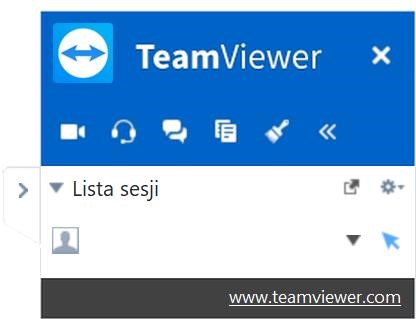
- Aby zakończyć połączenie zdalne, kliknij krzyżyk w pulpicie znajdującym się w prawym dolnym rogu ekranu.
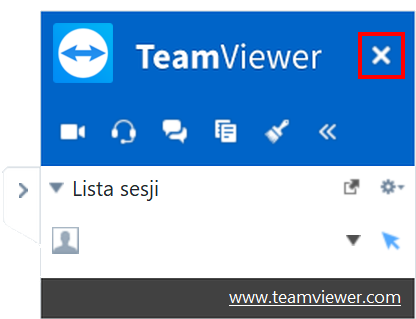
Jak połączyć się zdalnie z komputerem drugiej osoby?
- Aby połączyć się zdalnie z komputerem drugiej osoby, uzyskaj jej ID oraz hasło.
- Wpisz ID drugiej osoby w polu Identyfikator partnera i kliknij Połącz.
- Wyświetli się okno uwierzytelniające TeamViewer. Wpisz hasło partnera i kliknij Zaloguj się.
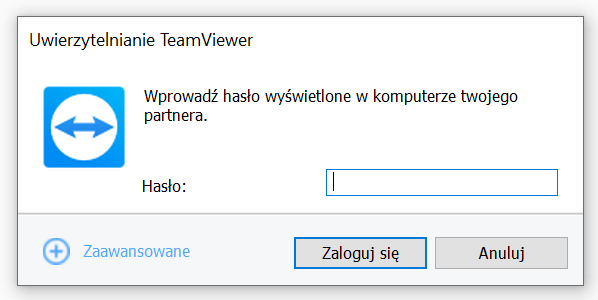
- Nawiązałeś połączenie, sesja jest aktywna. Aby zakończyć połączenie, kliknij:
- Krzyżyk znajdujący się w prawym górnym rogu aplikacji, lub
- Krzyżyk w panelu bocznym TeamViewer, znajdujący się prawym dolnym rogu ekranu.
TeamViewer narzędzie do dostępu zdalnego
Umożliwia zarządzanie i obsługiwanie komputerów, serwerów oraz innych urządzeń podczas połączenia zdalnego (nawet przez urządzenia mobilne). Pracuj zdalnie z każdego miejsca.